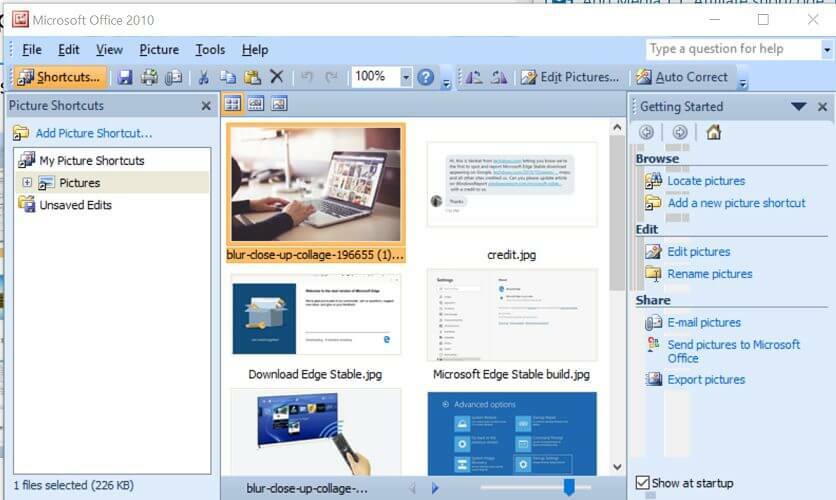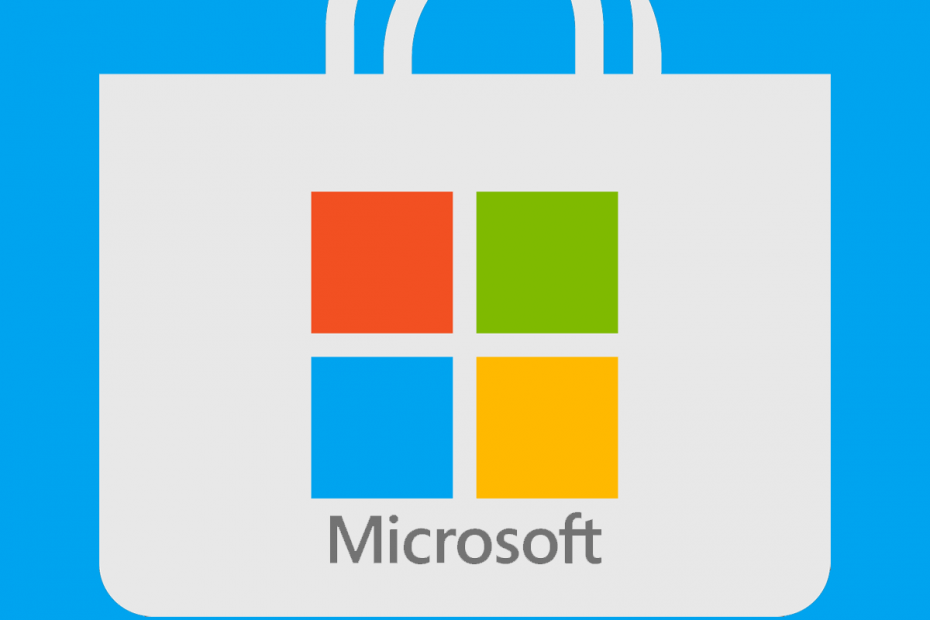
Този софтуер ще поддържа драйверите ви работещи, като по този начин ви предпазва от често срещани компютърни грешки и отказ на хардуер. Проверете всичките си драйвери сега в 3 лесни стъпки:
- Изтеглете DriverFix (проверен файл за изтегляне).
- Щракнете Започни сканиране за да намерите всички проблемни драйвери.
- Щракнете Актуализиране на драйвери за да получите нови версии и да избегнете неизправности в системата.
- DriverFix е изтеглен от 0 читатели този месец.
Microsoft прекрати своя популярен Picture Manager преглед на снимки и приложение за редактор с пускането на Office 2013. Така че, ако имате Microsoft Office 2013 или по-нова версия, няма да намерите Picture Manager в приложенията.
Ами сега, ако искате да инсталирате Picture Manager на вашия компютър с Windows 10, който работи с Office 2013 или по-нова версия? За щастие Mircosoft все още позволява на потребителите да изтеглят Picture Manager отделно от центъра за изтегляния.
В тази статия ще ви покажем как да изтеглите и инсталирате Microsoft Office Picture Manager на компютри с Windows 10.
Как да изтегля Microsoft Office Picture Manager?
1. Използване на SharePoint Designer 2010
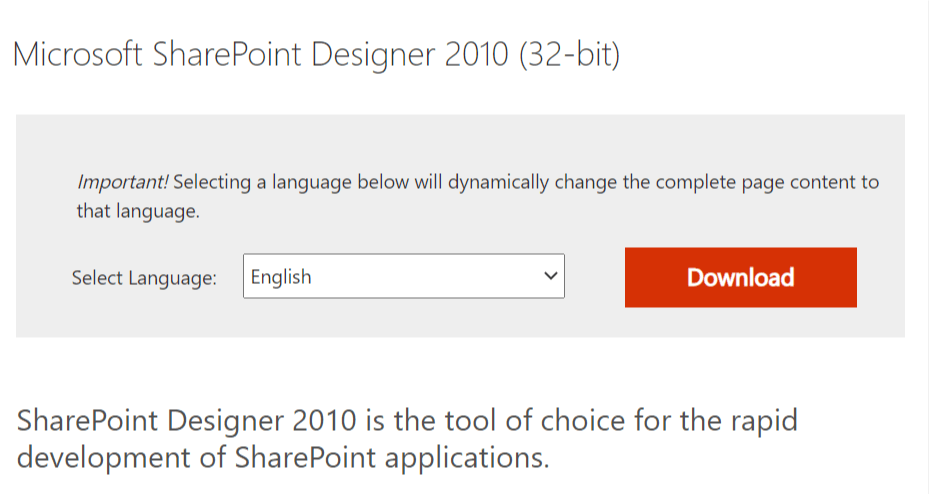
- Отидете на Център за изтегляния на Microsoft за изтегляне на Microsoft SharePoint Designer. Това е 32-битов инсталатор.
- Изберете предпочитания от вас език, като щракнете върху падащото меню.
- Щракнете върху Изтегли за стартиране на изтеглянето.
- Инсталационната програма е с размер 254 MB, така че изтеглянето може да отнеме известно време.
Стартирайте SharePoint Designer 2010
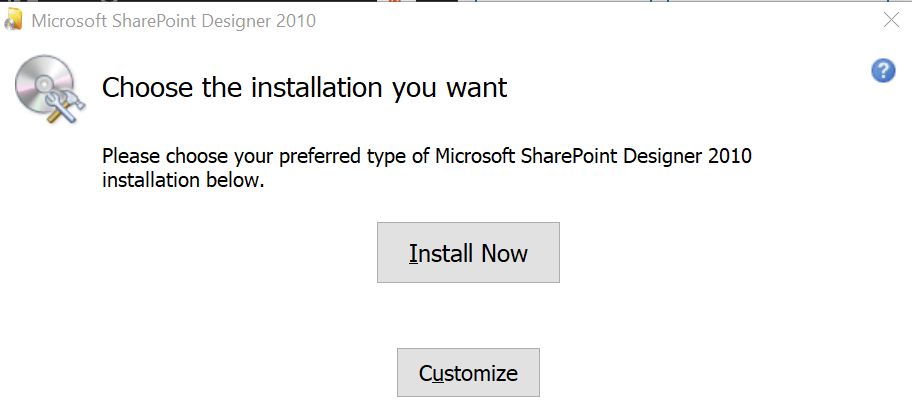
- Стартирайте съветника за настройка на Microsoft SharePoint Designer 2010.
- В екрана за приветствие щракнете върху Персонализирайте бутон.
- На Опции за инсталиране, трябва да видите няколко програми в списъка.
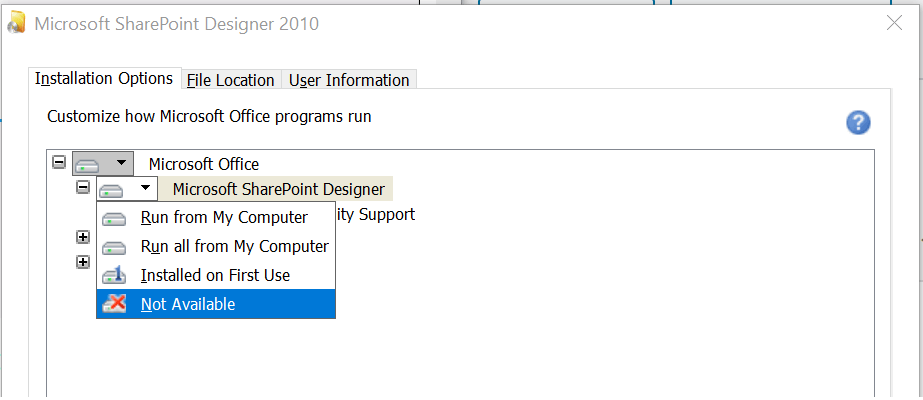
- Изберете всяка програма и изберете Не е наличен. Трябва само да инсталираме Microsoft Office Picture Manager, така че е по-добре да деактивираме други програми.
- Сега натиснете бутон + до Офис инструменти да разшири.
- Кликнете върху всички функции и изберете Не е наличен, с изключение на опцията Microsoft Office Picture Manager.
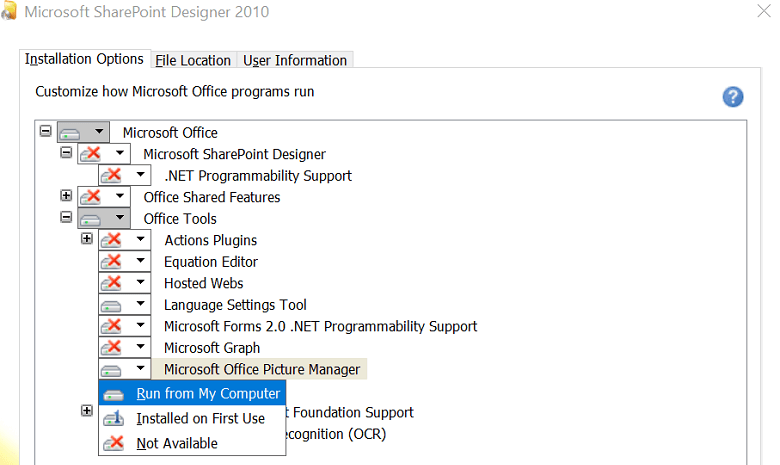
- Изберете падащото меню за Microsoft Office Picture Manager и изберете Стартирайте от Моят компютър.
- Щракнете върху Инсталирай сега бутон в долния десен ъгъл.
- Microsoft SharePoint Designer вече ще инсталира Picture Manager. Процесът може да отнеме известно време, така че изчакайте, докато инсталацията завърши.
- Веднъж инсталиран, рестартирайте компютъра, за да завършите инсталацията. След рестартирането стартирайте Picture Manager от работния плот.
2. Инсталирайте с помощта на Microsoft Office 2010
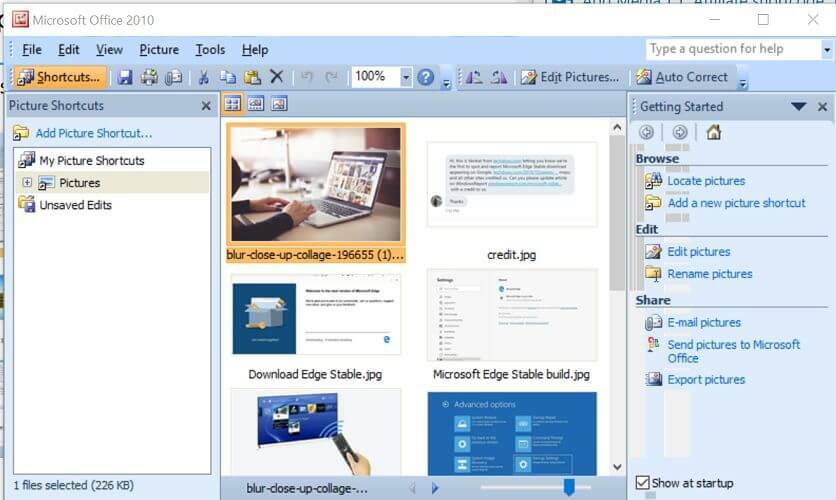
- Ако имате достъп до диска на Microsoft Office 2010, можете да инсталирате Microsoft Office Picture Manager директно от инсталатора на Office.
- Стартирайте инсталацията с помощта на диска на Office и Microsoft Office Picture Manager ще бъде инсталиран с други приложения на Office.
Microsoft Office Picture Manager е удобен инструмент, тъй като предлага всички основни функции за редактиране и преглед на изображения, без да използвате приложение на трета страна.
Ако вашата инсталация на Microsoft Office не идва с Picture Manager, следвайте стъпките в тази статия, за да изтеглите Microsoft Office Picture Manager на вашия компютър. Разрешете ни, ако предпочитате приложението Снимки или Мениджър на снимки в коментарите.
Също така, не забравяйте да оставите там всякакви други въпроси или предложения, които може да имате.
ПРОЧЕТЕТЕ СЪЩО:
- Изтеглете най-добрите зрители за снимки на Windows 7
- Как да отворите Windows 7 Photo Viewer на Windows 10
- Windows Photo Viewer не може да отвори тази снимка [100% РЕШЕНО]

![8 най-добър софтуер за преименуване на файлове за Windows 10 [Ръководство за 2020 г.]](/f/2a374b14183fd3df2048c72cfd0c9a4e.jpg?width=300&height=460)